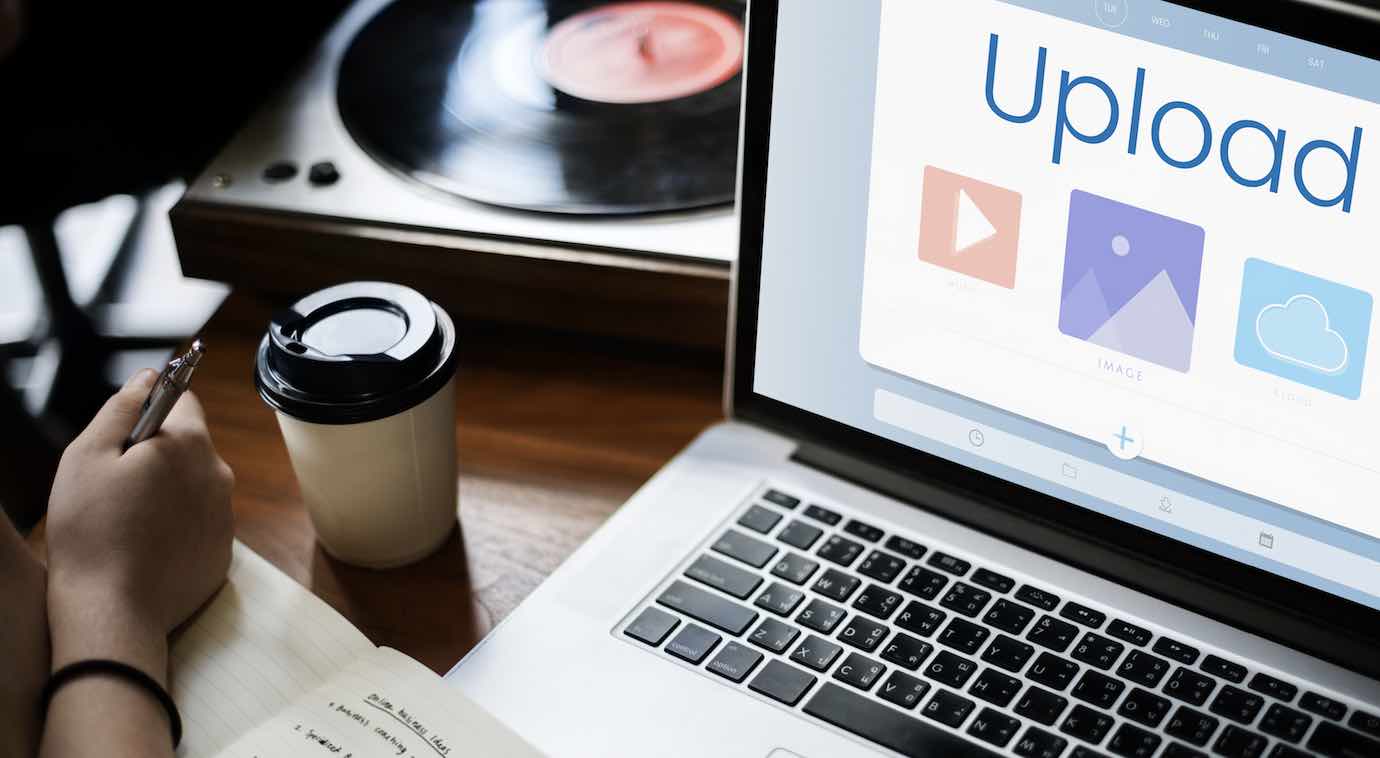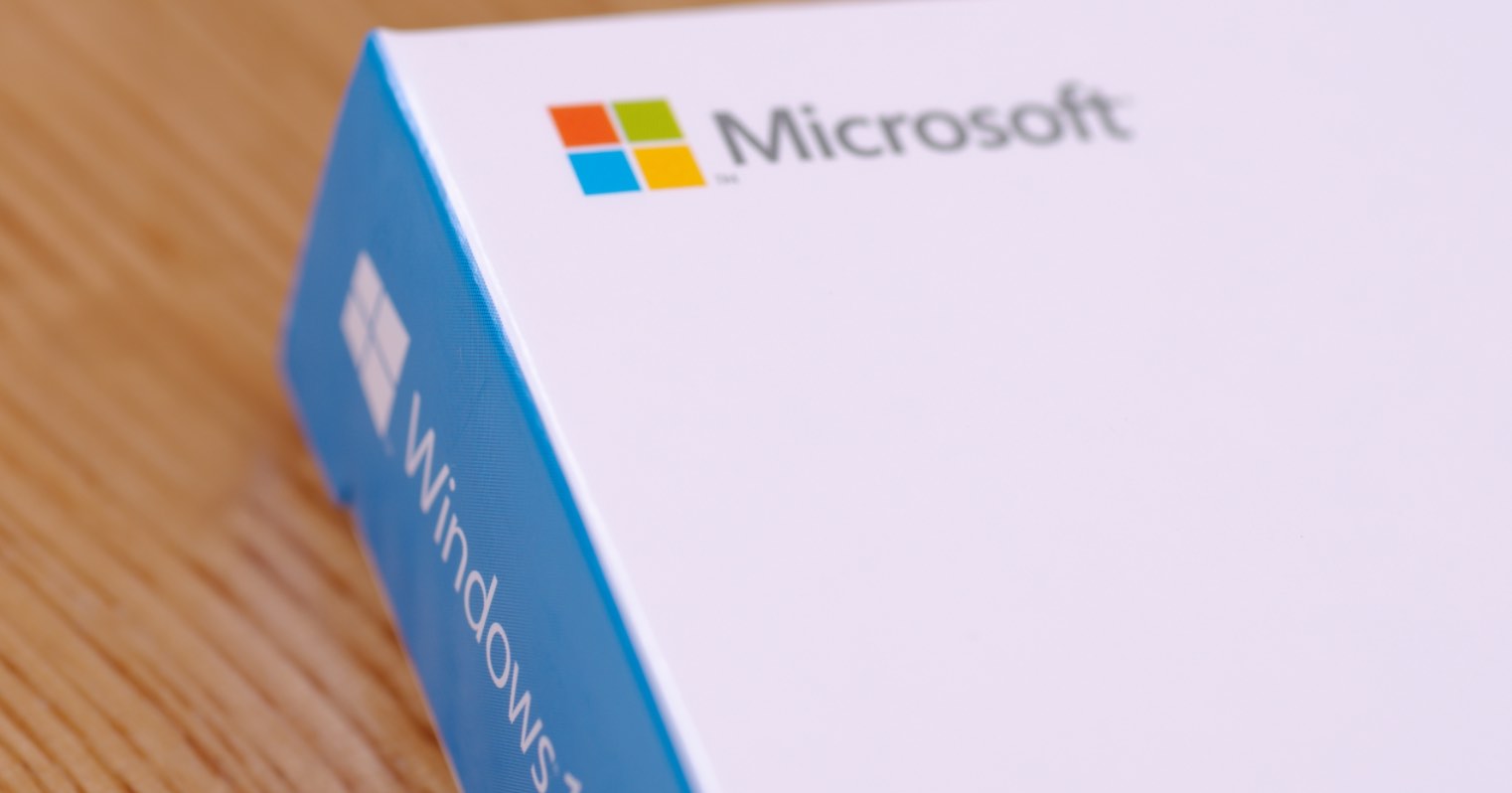Việc gõ Tiếng Việt trên hệ điều hành Windows 11, macOS, cũng như trên điện thoại Android hoặc iPhone thường là vấn đề mà nhiều người tìm hiểu, đặc biệt là những người mới sử dụng máy tính hoặc điện thoại.
Cho dù bạn đang sử dụng thiết bị nào đi chăng nữa thì gõ tiếng việt là một kỹ năng cơ bản không thể thiếu trong cuộc sống công nghệ hiện tại. Hiện nay có hai kiểu gõ tiếng việt rất phổ biến đó là kiểu gõ VNI và kiểu gõ TELEX.
Kiểu gõ Telex thông dụng hơn vì các dòng điện thoại đều sử dụng kiểu này, hơn nữa tốc độ gõ bằng kiểu Telex trên bàn phím cũng nhanh hơn hẵn so với VNI. Vậy các kiểu gõ này có khó không và làm sao để có thể gõ tiếng việt được nhanh nhất?
Trong bài viết này, mình sẽ hướng dẫn các bạn gõ tiếng việt có dấu nhanh thông qua hai kiểu gõ này và đồng thời chia sẻ về cách để có thể gõ tiếng việt được nhanh nhất.
Một khi đã biết được cách gõ tiếng Việt với kiểu Telex, khi đó bạn có thể áp dụng cách gõ này trên cả các thiết bị điện thoại, máy tính bảng sử dụng Android cũng như các sản phẩm của Apple là iPhone hoặc iPad.
Bảng Học Gõ Tiếng Việt Nhanh Và Hiệu Quả
| Dấu và Nguyên Âm | Kiểu đánh TELEX | Kiểu đánh VNI |
| Thêm dấu sắc | s | 1 |
| Thêm dấu huyền | f | 2 |
| Thêm dấuu hỏi | r | 3 |
| Thêm dấu ngã | x | 4 |
| Thêm dấu nặng | j | 5 |
| Thêm dấu mũ â | aa | a6 |
| Thêm dấu mũ ê | ee | e6 |
| Thêm dấu mũ ô | oo | o6 |
| Thêm dấu móc ư | uw và ] | u7 |
| Thêm dấu móc ơ | ow và [ | o7 |
| Thêm dấu trăng ă | aw | a8 |
| Đánh chữ đ | dd | d9 |
| Xóa dấu | z | 0 |
| Tắt dấu | Loại bỏ dấu ass -> as |
Loại bỏ dấu a11 -> a1 |
| Ví dụ | Tienges Vietej | Tieng61 Viet65 |
Giới Thiệu Về Phần Mềm Unikey
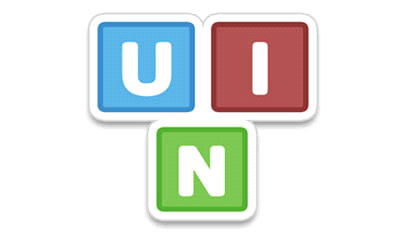
Unikey là chương trình gõ tiếng Việt phổ biến nhất trên Windows 11 và là mã nguồn mỡ theo giấy phép của GNU General Public License. Trang chủ duy nhất của Unikey là Unikey.org.
Bạn cần lưu ý mỗi khi cần tải phần mềm Unikey về máy tính, hạn chế sử dụng các trang liên quan khác nhằm hạn chế các rủi ro không mong muốn.
Ngoài ra, bạn có thể tham khảo thêm danh sách các bộ gõ tiếng Việt tốt nhất trong bài này.
Cài Đặt Bộ Gõ Tiếng Việt Cho Windows 11
Để gõ được tiếng việt bạn cần phải cài thêm phần mềm gõ tiếng việt tên là Unikey cho Windows 11, Windows 10, Windows 8.1 và Windows 7. Nếu máy tính của bạn chưa có phần mềm này, các bạn có thể tham khảo bài viết cách cài đặt và sử dụng Unikey.
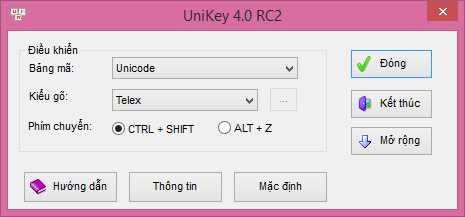
Sau khi đã cài đặt thành công, bạn cần chuyển sang biểu tượng chữ V ở phía dưới thanh Taskbar trước khi thực hiện gõ tiếng việt nhé!
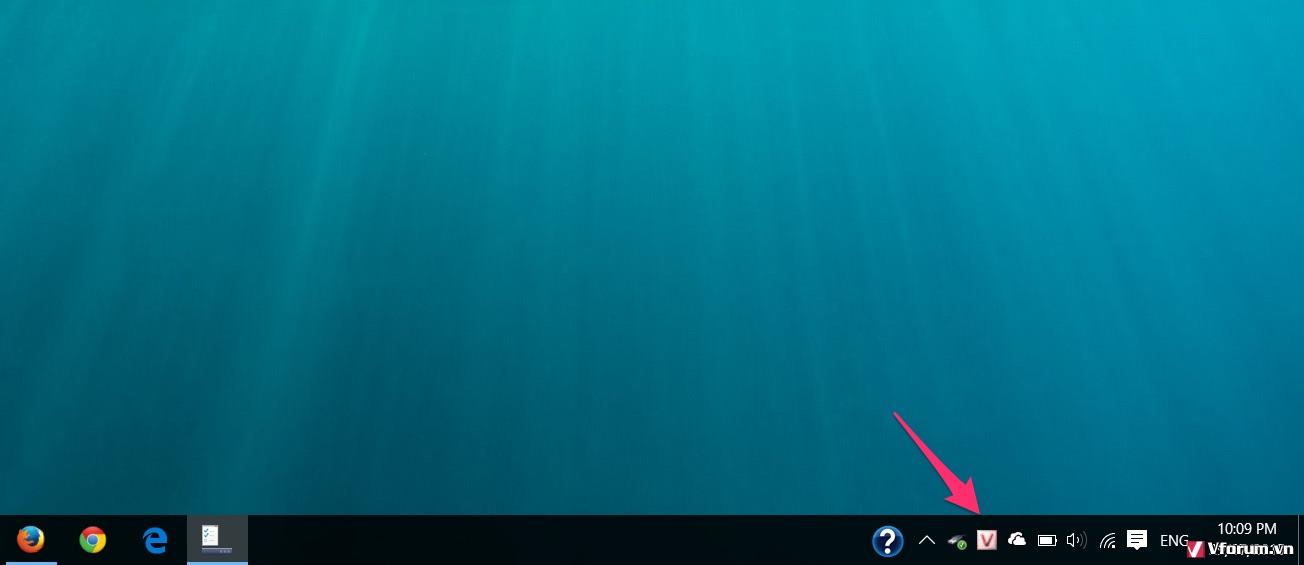
Cấu Hình Cho Unikey Để Gõ Tiếng Việt
- Chọn: Bảng mã là Unicode
- Chọn: Kiểu gõ là Telex hoặc VNI, …
- Chọn: Cho phép gõ dấu mũ, móc ở cuối từ
- Chọn: Khởi động cùng Windows
Cài Đặt Bộ Gõ Tiếng Việt Cho macOS
Mình đã chuyển sang dùng bộ gõ mặc định của macOS một thời gian và hiện đang thấy khá OK. Mình viết blog rất nhiều trên ứng dụng Ulysses và bộ gõ hoạt động hoàn hảo với công cụ này cũng nhứ trên Safari.
Nếu như bạn đang sử dụng Macbook thì có thể xem cách đưa bộ gõ tiếng việt đã được trang bị sẵn trên macOS thông qua bài viết này.
Ngoài bộ gõ mặc định ra, mình cũng muốn giới thiệu đến bạn một ứng dụng gõ tiếng việt khá tốt danh cho macOS mà mình vừa biết trong thời gian gần đây, đó chính là OpenKey.
Ngoài khả năng hổ trợ cả hai kiểu gõ chính là Telex và VNI, ứng dụng còn cho phép bạn tuỳ chọn nhiều bảng mã khác, ngoài Unicode. Được biết, OpenKey là một ứng dụng do một người lập trình viên người Việt phát triển và cung cấp nó hoàn toàn miễn phí.
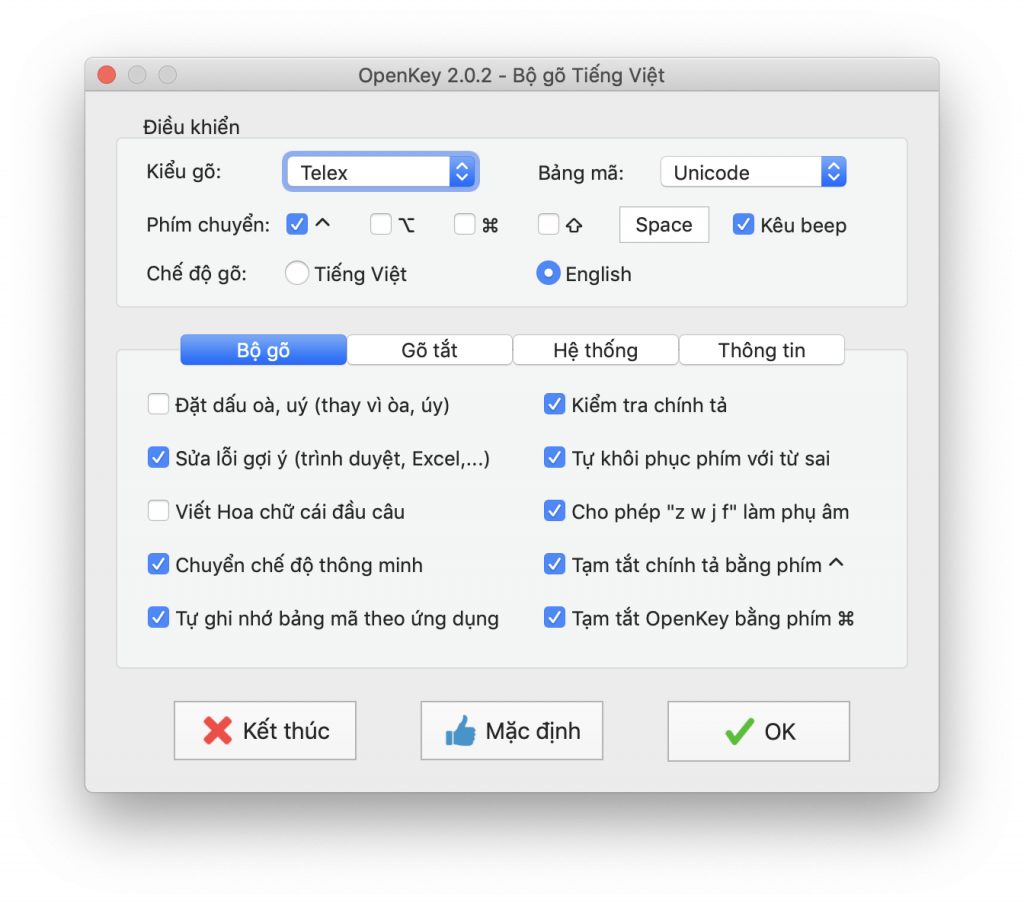
Cách thiết lập khá đơn giản, sau khi tải OpenKey từ liên kết này. Bạn cần cấp quyền cho ứng dụng thông qua System Preferences > Security & Privacry > Acccessibility > Mở khóa rồi chọn vào OpenKey là OK.
Ngay lập tức, OpenKey sẽ xuất hiện trên thanh Menu với ký hiệu V là gõ tiếng Việt, E là tắt khá tương tự như bộ gõ Unikey bên Windows.
Ngoài ra, bạn có thể tùy biến chuyển đổi giữa 2 bộ gõ này bằng cách sử dụng Option + Z hoặc Control + Z hoặc Command + Z tùy sở thích của từng người. Phần mềm hổ trợ nhiều tính năng khác như Cập nhật tự động, gõ tắt, chuyển mã, chuyển chế độ thông minh,…
Bạn có thể gõ Tiếng Việt bằng mấy cách?
Thông thường bạn có thể gõ tiếng việt bằng 2 kiểu gõ thông dụng là Kiểu gõ TELEX và VNI. Ở mỗi kiểu gõ có những ưu điểm khác nhau: Nhưng riêng mình thì mình thích kiểu TELEX hơn vì khi gõ tiếng việt sẽ rất nhanh. Dưới đây là bảng về cách thêm dấu ở từng kiểu VNI và TELEX.
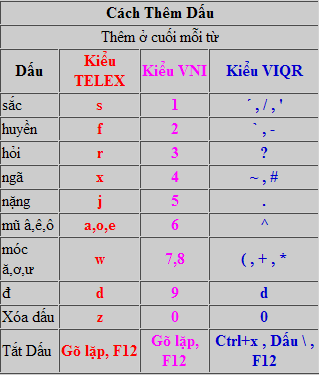
Ví dụ:
- Trong Telex:
Top thủ thuật máy tính hữu ích = Top thur thuaatj mays tinhs huuwx ichs
- Trong VNI:
Top thủ thuật = Top thu3 thuat65 may1 tinh1 huu74 ich1
Tại Sao Gõ Telex Lại Nhanh Hơn Kiểu Gõ Vni?
Theo quan điểm cá nhân mình, một người có khả năng đánh chữ bằng 10 ngón không cần nhìn màn hình, việc sử dụng kiểu Telex sẽ nhanh hơn kiểu VNI rất nhiều vì mình không phải đưa các ngón tay lên phía trên để gõ các số từ bàn phím.
Nếu như muốn thêm dấu sắc hoặc dấu huyền thì mình chỉ cần nhấn ngay S hoặc F ở phía sau chữ cần gõ mà không cần phải với lên nhấn số 1 hoặc 2.
Hơn nữa, đối với những bạn đang sử dụng iPhone, iPad thì kiểu gõ mặc định tiếng việt của các thiết bị này là kiểu TELEX, ở Android thì bạn có thể tuỳ chình giữa VNI và TELEX.
Lưu Ý Khi Gõ Tiếng Việt Trong Soạn Thảo Văn Bản
- Các dấu: chấm (.), phẩy (,), hai chấm (: ), chấm phẩy (,) gạch ngang (-), cần gõ liền với chữ đằng trước rồi mới ấn cách (space).
- Các dấu: đóng mở ngoặc (‘, “, ’, ”) cần gõ cách với chữ đằng trước và liền với chữ đằng sau.
Ví dụ: Trong đó, có rất nhiều điều cần biết. Bạn cần tham khảo tại Topthuthuat.com
Không được: Trong đó , có rất nhiều….
Gõ 10 Ngón Kết Hợp Với Kiểu Gõ Telex
Đây sẽ là đoạn video sẽ cho bạn biết được tốc độ của việc đánh chữ bằng 10 ngón kết hợp với TELEX sẽ nhanh như thế nào! Thực tế tốc độ có thể nhanh hơn nếu như mình sử dụng bàn phím cơ, đoạn video được ghi lại từ thiết bị Macbook của mình.
Đoạn văn bản mà mình đã gõ trong video
Trong video này mình sẽ hướng dẫn các bạn thực hiện cách gõ kiểu Telex trên máy tính.
Gõ Telex là một kiểu gõ mà cá nhân mình đánh giá rất cao bởi nó nhanh hơn Vni, kiểu gõ Telex lại càng trở nên lợi hại hơn nếu như bạn biết cách đánh chữ bằng 10 ngón.
Bạn có thể xem tốc độ đánh chữ tiếng việt sử dụng kiểu Telex kết hợp với việc đánh 10 ngón:
Bạn là nhà doanh nghiệp khởi nghiệp? Bạn là nhà quản lý cấp trung trong doanh nghiệp đang tăng trưởng, hay trong tập đoàn đa quốc gia? Bạn đang đau đầu tìm cách gia tăng thị phần, tăng doanh số bán hàng? Khát khao tìm ra cách thúc đẩy nhân viên trở nên xuất sắc? Mong muốn tiết kiệm thời gian? Ứng phó với cấp trên khó tính, đồng nghiệp khó hợp tác hay uỷ quyền cho nhân viên sao cho hiệu quả? Đương đầu và vượt qua các đối thủ cạnh tranh?
Nếu những câu hỏi trên chính là nổi băn khoăn của bạn, làm bạn trằn trọc mỗi đêm thì tôi hy vọng rằng….
Mình xin tạm phép dừng video tại đây và hy vọng rằng sẽ biết được cách thực hiện gõ Telex sau khi xem video này.
– Xoá một số đoạn nội dung không còn phù hợp và đồng thời bố trí lại nội dung một cách trực quan hơn.
Lời kết
Hy vọng bài viết này sẽ giúp bạn thực hiện được việc gõ tiếng việt bằng kiểu Telex hoặc VNI, tùy theo thói quen cũng như nhu cầu của công việc mà bạn có thể lựa chọn một kiểu gõ phù hợp.
Đối với những bạn mới, cá nhân mình khuyên bạn nên sử dụng kiểu gõ Telex. Một khi đã biết được kiểu gõ này rồi, bạn có thể áp dụng một cách linh hoạt để gõ phím trên cả điện thoại iOS hoặc Android một cách dễ dàng.
Ngoài ra, nếu như có câu hỏi hoặc góp ý nào khác liên quan đến bài viết thì đừng quên để lại lời bình của bạn trong phần dưới đây.
Chúc bạn thành công!